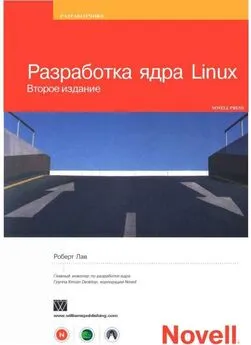Алексей Стахнов - Linux
- Название:Linux
- Автор:
- Жанр:
- Издательство:неизвестно
- Год:неизвестен
- ISBN:нет данных
- Рейтинг:
- Избранное:Добавить в избранное
-
Отзывы:
-
Ваша оценка:
Алексей Стахнов - Linux краткое содержание
Книга посвящена операционной системе Linux. Приводятся подробные сведения о ее особенностях и возможностях, идеологии файловой системы, инсталляции и основных командах, вопросах компиляции ядра, настройках и сервисах. Большое внимание уделяется организации на базе Linux различных серверов и служб: электронной почты, WWW, FTP, INN, Proxy, NTP, а также проблемам администрирования сети, обеспечения безопасной работы и другим вопросам. Описаны способы настройки под Linux рабочих станций, в т. ч. и бездисковых, установки и эксплуатации на них графических сред типа X Window, а также конфигурирование модемных соединений, принтеров и сканеров, отладка взаимодействия с Linux-машинами такой «экзотической» периферии, как карманные компьютеры, мобильные телефоны, TV-тюнеры и т. п. Рассматриваемые в книге конфигурационные файлы и структура каталогов соответствуют дистрибутиву Red Hat Linux 7.x, тем не менее, при минимальной адаптации все упоминаемые в книге пакеты устанавливаются в любом дистрибутиве Linux.
Для начинающих администраторов или пользователей Linux.
Linux - читать онлайн бесплатно ознакомительный отрывок
Интервал:
Закладка:
192.168.0.100:192.168.0.101
Эта строка определяет IP-адреса нашего последовательного интерфейса и провайдера. Такую строку необходимо добавить, если провайдер выдал нам постоянный IP-адрес. Как правило, в современном мире с коммутируемыми соединениями такого не происходит. Для статического IP-адреса также необходимо задать маску подсети.
Поскольку наш компьютер является маршрутизатором для локальной сети, необходимо настроить маршрутизацию. Для этого воспользуйтесь программой route и идущей с ней документацией. В том случае (а мы предположили, что точка подключения к провайдеру у нас одна) если у вас одно подключение к провайдеру, то можно в конец файла вписать команду default route, что позволит вам добавить маршрут в системную таблицу маршрутизации, используя удаленную сторону как шлюз.
Команды pppd
Далее мы рассмотрим основные команды программы pppd (табл. 30.2).
Таблица 30.2. Основные команды программы pppd
Как видите, параметров много и для полного понимания вопроса необходимо изучить соответствующую документацию.
Настройка diald
Обычно программа diald входит в стандартный дистрибутив, и установка ее с помощью менеджера пакетов rpm занимает совсем немного времени. После установки необходимо привести стандартную конфигурацию программы diald в соответствие с нашими реалиями.
Чтобы лучше понять то, что мы будем делать дальше, немного о принципе работы программы diald. Программа создает соединение на псевдотерминале и устанавливает маршрутизацию на получившийся интерфейс. После этого она начинает отслеживать пакеты, проходящие по виртуальному каналу. Если кто-то пытается выйти в Интернет, diald перехватывает данные, анализирует их и на основе правил, определяемых администратором, присваивает им определенные тайм-ауты. Далее пакеты отправляются по назначению, а тайм-ауты заносятся в так называемый набор соединения. Как только в наборе появляется первый тайм-аут, diald начинает дозваниваться до провайдера и пытается установить соединение. Организовав сеанс связи, демон переустанавливает маршрутизацию на реальный канал. Таким образом, связь с внешним миром оказывается установленной.
На протяжении всего времени соединения продолжает обновляться набор соединения. Истекшие тайм-ауты удаляются, новые поступают. И так продолжается, пока по какой-либо причине трафик не прекратится. Тайм-аутов в наборе становится все меньше и меньше, и когда последний из них оканчивается, diald разрывает связь.
Теперь перейдем непосредственно к конфигурированию. Этот процесс состоит из трех частей:
• создание скрипта соединения – файл /etc/diald/connect;
• настройка основной конфигурации – файл /etc/diald.conf;
• настройка правил тайм-аутов – файл /etc/diald/standard.filter.
Создание скрипта соединения: /etc/diald/connect
Как мы уже знаем, для организации сеанса связи необходимо выполнить несколько действий: дозвониться по телефону до поставщика услуг, пройти процедуру авторизации и запустить РРР-соединение. Поскольку у разных провайдеров этот процесс может коренным образом отличаться, то не имеет смысла встраивать эту процедуру в программу. Вместо этого используется внешний скрипт. Для этого достаточно подправить тот скрипт, который входит в стандартную поставку diald.
Ниже приведен вариант файла /etc/diald/connect.
#!/bin/sh
NIT="ATZ" # Строка инициализации модема
PHONE="223322" # Телефон провайдера
ACCOUNT="myname" # логин
PASSWORD="vasya" # пароль
# Определяем функцию для посылки
# сообщений в системный журнал
# и в FIFO-канал diald
function message ()
{
[$FIFO] && echo "message $*" >$FIFO
logger -p local2.info -t connect "$*"
}
# Начинаем процедуру связи
# Инициализируем модем
message "*** Initializing Modem ***"
chat "" $INIT OK ""
if [$?!= 0]
then
message"!!! Failed to initialize modem!!!"
exit 1
fi
# Пытаемся дозвониться
message "*** Dialing system ***"
chat \
ABORT "NO CARRIER" \
ABORT BUSY \
ABORT "NO DIALTONE" \
ABORT ERROR \
"" ATDT$PHONE \
CONNECT ""
case $? in
0) message "*** Connected ***";;
1) message "!!! Chat Error !!!"; exit 1;;
2) message "!!! Chat Script Error !!!"; exit 1;;
3) message "!!! Chat Timeout !!!"; exit 1;;
4) message "!!! No Carrier !!!"; exit 1;;
5) message "!!! Busy !!!"; exit 1;;
6) message "!!! No DialTone !!!; exit 1;;
7) message "!!! Modem Error !!!; exit 1;;
*)esac
# Проходим авторизацию
message "*** Send login and password ***"
chat \
login: $ACCOUNT \
password: $PASSWORD TIMEOUT 5 ""
if [$? != 0] then
message"!!! Failed to send!!!"
exit 1
fi
# Все прошло удачно!
message "*** Protocol started ***"
Вышеприведенный скрипт – просто сценарий на языке командной оболочки, который вам необходимо немного адаптировать для ваших параметров. Настройка основной конфигурации: /etc/diald.conf
/etc/diald.conf – основной конфигурационный файл программы diald, в котором задаются параметры устанавливаемого соединения и определяется поведение программы. Набор команд конфигурации у diald достаточно обширен, поэтому в приведенном примере будут использованы только необходимые, а подробную информацию по конфигурационным командам можно посмотреть в документации на программу diald.
Содержимое файла diald.conf:
# Протокол для связи с провайдером
mode ррр
# Вести журнал сеансов связи diald.log
accounting-log /var/log/diald.log
# Для управления демоном из внешних программ
# организовать канал FIFO – diald.ctl.
fifo /etc/diald/diald.ctl
# Для дозвона использовать файл /etc/diald/connect
connect /etc/diald/connect
# Далее несколько команд, описывающих применяемый модем.
# Поскольку мы уже определили параметры в /etc/ppp/options,
# то нижеприведенные команды необходимо закомментировать во избежание
# конфликтов в файле /etc/ppp/options
# device /dev/modem
# speed 115200
#modem
#lock
#crtscts
# Назначаем локальный и удаленный адреса нашего
# соединения. Если при связи с провайдером IP-адрес
# для вас выделяется динамически, то здесь можно
# поставить любые свободные адреса из диапазона,
# оговоренного при настройке нашей TCP/IP-сети.
# При запуске РРР diald сам выставит корректные значения
local 192.168.0.100
remote 192.168.0.101
# Провайдер дает нам динамический IP
dynamic
# Установить маршрут по умолчанию
# на виртуальное соединение
defaultroute
# Максимальное количество неудачных попыток дозвона
dial-fail-limit 10
# Задержка между попытками дозвона
redial-timeout 5
# время ожидания завершения скрипта connect
connect-timeout 120
# Файл с правилами для тайм-аутов
include /etc/diald/standard.filter
Настройка правил тайм-аутов: /etc/diald/standard.filter
Следующее, что вы должны сделать – произвести настройку правил тайм-аутов. Это самый сложный момент настройки diald, т. к. требует знания внутренней структуры IP-пакетов. Однако разработчики diald – люди добрые и стандартный файл standard.filter имеет вполне приемлемые для большинства случаев настройки. Оставив в нем все, как есть, мы получим набор правил, рассчитанный на трехминутную паузу между окончанием активности в Интернете и разрывом связи с провайдером.
Интервал:
Закладка: